添加共享打印机步骤是什么?如何快速连接网络打印机?
- 百科知识
- 2025-01-29
- 30
在公司或家庭中,共享打印机可以方便多人使用,提高工作效率。但许多人不知道如何添加共享打印机,下面将详细介绍共享打印机的添加步骤。
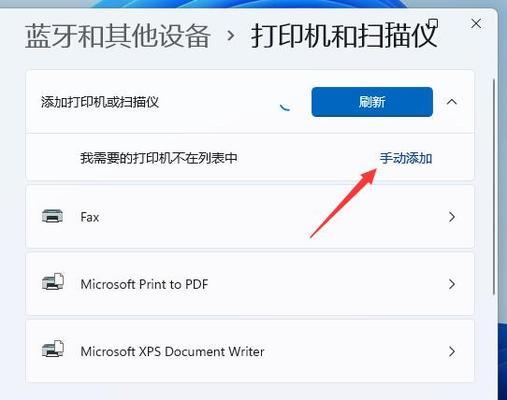
检查网络设置
在添加共享打印机之前,需要确保电脑和共享打印机连接的网络设置正确,否则会导致添加失败。可以通过网络和共享中心查看设置。
打开控制面板
在开始菜单中找到控制面板,双击打开。

找到“设备和打印机”
在控制面板中找到“设备和打印机”,双击打开。
点击“添加打印机”
在设备和打印机窗口中,点击“添加打印机”。
选择“添加网络、蓝牙或无线打印机”
在弹出的添加打印机窗口中,选择“添加网络、蓝牙或无线打印机”。
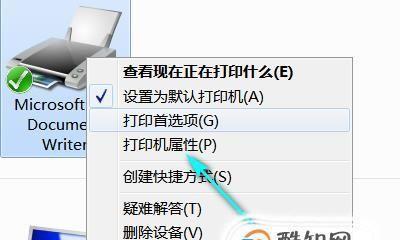
搜索共享打印机
在搜索打印机窗口中,选择“共享打印机”,点击下一步。
输入共享打印机地址
在输入服务器地址窗口中,输入共享打印机的地址,例如“\\192.168.1.100\Printer”,点击下一步。
等待系统安装驱动
系统会自动搜索并安装共享打印机所需的驱动程序,需要等待一段时间。
输入打印机名称
在输入打印机名称窗口中,输入一个便于识别的名称,例如“公司打印机”,点击下一步。
共享打印机设置
在共享打印机窗口中,选择是否共享打印机,设置共享打印机的名称,点击下一步。
测试打印
在最后的打印测试页窗口中,选择是否打印测试页,如果需要测试,点击打印测试页,否则点击完成。
添加成功
如果添加成功,会显示“已成功添加打印机”,并出现在设备和打印机列表中。
无法添加共享打印机怎么办?
如果添加共享打印机失败,可以检查网络连接和设置,或者尝试重新添加。
共享打印机的好处
通过共享打印机,多人可以方便地使用同一台打印机,减少不必要的成本,提高工作效率。
通过上述步骤,可以轻松地添加共享打印机,方便多人使用。如果遇到问题,可以通过检查网络设置或重新添加来解决。
版权声明:本文内容由互联网用户自发贡献,该文观点仅代表作者本人。本站仅提供信息存储空间服务,不拥有所有权,不承担相关法律责任。如发现本站有涉嫌抄袭侵权/违法违规的内容, 请发送邮件至 3561739510@qq.com 举报,一经查实,本站将立刻删除。